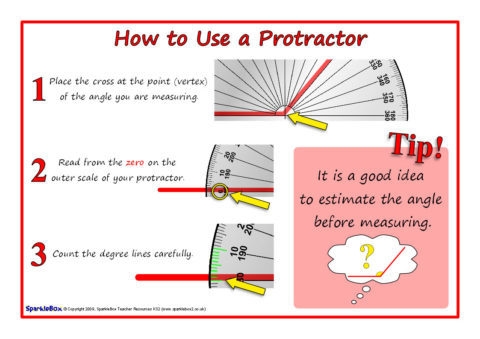विन्डोज 10 प्रयोगकर्ताहरूले समस्या सामना गर्न सक्छन्: निरन्तर सूचनाहरू "पर्याप्त डिस्क स्पेस छैन। खाली डिस्क स्पेस चलिरहेको छ।" यो हेर्नमा क्लिक गर्नुहोस् यदि तपाईँ यस डिस्कमा ठाउँ खाली गर्न सक्नुहुन्छ। "
विन्डोज 10 प्रयोगकर्ताहरूले समस्या सामना गर्न सक्छन्: निरन्तर सूचनाहरू "पर्याप्त डिस्क स्पेस छैन। खाली डिस्क स्पेस चलिरहेको छ।" यो हेर्नमा क्लिक गर्नुहोस् यदि तपाईँ यस डिस्कमा ठाउँ खाली गर्न सक्नुहुन्छ। "
"कसरी पर्याप्त डिस्क स्पेस" हटाउने सूचनाको बारे सबैभन्दा धेरै निर्देशनहरू डिस्क कसरी सफा गर्न सकिन्छ (यो मार्गदर्शकमा कस्तो मामला हुनेछ)। तथापि, यो सधैँ डिस्क सफा गर्न आवश्यक छैन - कहिलेकाँही तपाईंलाई खाली ठाउँको बारेमा सूचना बन्द गर्न आवश्यक छ, यस विकल्पलाई थप छलफल गरिनेछ।
किन पर्याप्त डिस्क स्पेस छैन
विन्डोज 10, अघिल्लो ओएस संस्करणहरू जस्तै, पूर्वनिर्धारित रूपमा स्थानीय डिस्कको सबै विभाजनहरूमा खाली ठाउँको उपलब्धता समेत प्रणाली जाँच गर्दछ। अधिसूचना क्षेत्रमा 200, 80 र 50 एमबी खाली स्थानको सीमा शुल्क मानहरूमा पुग्न, "पर्याप्त डिस्क स्पेस" सूचना देखा पर्दैन।

जब यस्तो अधिसूचना देखिन्छ, निम्न विकल्पहरू सम्भव छन्।
- यदि हामी डिस्कको प्रणाली विभाजन (ड्राइभ सी) वा ब्राउजर क्यासका लागि प्रयोग गरिएका खण्डहरू, अस्थायी फाइलहरू, जगेडा प्रतिलिपिहरू र समान कार्यहरू सिर्जना गर्ने बारे हामी कुरा गर्दछौं, सबै भन्दा राम्रो समाधान यो अनावश्यक फाइलबाट सफा गर्न हुनेछ।
- यदि हामी प्रणाली पुन: प्राप्ति विभाजनको बारेमा कुरा गर्दैछौं (डिफल्टद्वारा लुकेको हुनुपर्छ र सामान्यतया डाटाबाट भरिएको हुनुपर्छ), वा त्यो डिस्क जुन बाकसबाट पूर्ण हुनुभयो (र तपाइँ यसलाई परिवर्तन गर्न आवश्यक छैन), के पर्याप्त उपयोगी नभई सूचनाहरू बन्द गर्नुहोस्। डिस्क स्पेस, र पहिलो केसिस - प्रणाली विभाजन लुकाउने।
डिस्क क्लीनअप
यदि प्रणालीले सूचित गर्दछ कि प्रणाली डिस्कमा पर्याप्त खाली ठाउँ छैन भने, यो सफा गर्न सबै भन्दा राम्रो हुनेछ, किनकि सानो मात्रामा नि: शुल्क खाली स्थानले मात्र अधिसूचनाको अधिसूचना, तर यो विन्डोज 10 को उल्लेखनीय "ब्रेक" पनि हुन्छ। जुन प्रणालीद्वारा केही तरिकामा प्रयोग गरिन्छ (उदाहरणका लागि, तपाईंले तिनीहरूलाई क्यासको लागि कन्फिगर गर्नुभयो, पेजिङ फाईल वा केहि अन्य)।
यस अवस्थामा, निम्न सामग्री उपयोगी हुन सक्छ:
- स्वचालित डिस्क सफ्टवेयर विन्डोज 10
- अनावश्यक फाइलहरूबाट C ड्राइभ कसरी सफा गर्ने
- फोल्डर ड्राइभस्टोर फाइल रिजर्भरीरी कसरी खाली गर्ने?
- Windows.old फोल्डर कसरी मेटाउने?
- D ड्राइभ गर्नको कारण ड्राइव C कसरी वृद्धि गर्ने
- कसरी पत्ता लगाउन सकिन्छ कि स्थान कसरी लिन्छ
यदि आवश्यक भएमा, तपाइँलाई डिस्क स्पेसको कमीबारे सन्देश असक्षम गर्न सक्नुहुन्छ, जस्तै छलफल गरियो।
Windows 10 मा डिस्क स्पेस सूचनाहरू अक्षम गर्नुहोस्
कहिलेकाहीँ समस्या फरक छ। उदाहरणका लागि, विन्डोज 10 1803 को हालैको अपडेट पछि, निर्माताको पुनःप्राप्ति विभाजन (जुन लुकेको हुनुपर्छ) धेरै देखिने देखिन्छ, पूर्वनिर्धारित रूपमा पुनःप्राप्ति डाटासँग भरी धेरै देखिन्छ, र यो संकेत हो कि त्यहाँ पर्याप्त ठाउँ छैन। यस अवस्थामा, निर्देशन विन्डोज 10 मा पुनःप्राप्ति विभाजन कसरी लुकाउन मद्दत गर्न सकिन्छ।
रिकभरी विभाजन लुकाउनु पछि कहिलेकाहीं सूचनाहरू देखा पर्दैन। यो पनि सम्भव छ कि तपाईंसँग डिस्क वा एक डिस्कको विभाजन हो जुन तपाईंले विशेष रूपमा पूर्ण रूपमा कब्जा गर्नुभएको छ र सूचनाहरू प्राप्त गर्न चाहँदैनन् जुन त्यहाँ कुनै स्थान छैन। यदि यो मामला हो भने, तपाईं नि: शुल्क डिस्क स्पेस चेक र अधिसूचनाहरूसँग बन्द गर्न सक्नुहुनेछ।
यो निम्न सरल चरणहरू प्रयोग गर्न सकिन्छ:
- किबोर्डमा Win + R कुञ्जी थिच्नुहोस्, टाइप गर्नुहोस् regedit र इन्टर थिच्नुहोस्। दर्ता सम्पादक खुल्नेछ।
- दर्ता सम्पादकमा, खण्डमा जानुहोस् (बायाँ फलकमा फोल्डर) HKEY_CURRENT_USER सफ्टवेयर माइक्रोसफ्ट विन्डोज CurrentVersion नीतिहरू एक्सप्लोरर (यदि कुनै एक्सप्लोरर उप-उप-विकल्प छैन भने, नीति नीति फोल्डरमा दायाँ-क्लिक गरी सिर्जना गर्नुहोस्)।
- रजिस्ट्री सम्पादकको दाहिने छेउमा दाँया-क्लिक गर्नुहोस् र "नयाँ" चयन गर्नुहोस् - DWORD मान 32 बिटहरू हो (भदौ 64-बिट विन्डोज 10)।

- एक नाम सेट गर्नुहोस् NoDiskSpaceChecks यो प्यारामिटरको लागि।

- परिमितिलाई डबल-क्लिक गर्नुहोस् र यसको मान 1 लाई 1 मा परिवर्तन गर्नुहोस्।

- त्यस पछि, रजिस्ट्री सम्पादक बन्द गर्नुहोस् र कम्प्युटर पुन: सुरु गर्नुहोस्।
निर्दिष्ट कार्य पूरा गरे पछि, विन्डोज 10 अधिसूचनाहरू त्यहाँ डिस्कमा पर्याप्त स्थान हुनेछैन (कुनै पनि डिस्क विभाजन) देखा पर्दैन।